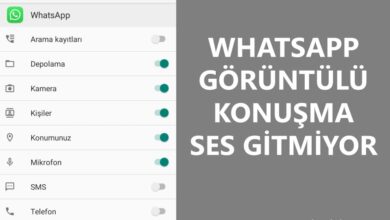Whatsapp Görüntülü Konuşma Kaydetme

Whatsapp görüntülü konuşma kaydetme ile önemli anları, tartışmaları veya düşünceleri kayıt altına alabilirsiniz. En popüler mesajlaşma uygulamalarından biri olan Whatsapp, kişisel kullanımların yanı sıra birçok kişi tarafından iş amaçlı olarak da kullanılmaktadır. Genellikle, Whatsapp ile ilgili birçok resmi konuşma, iş toplantılarında daha fazla kontrol için ve tekrar izlemek ve dinlemek için Whatsapp görüntülü konuşma kaydetme ihtiyacı oluşuyor.
WhatsApp tek seferde sekiz kişiye kadar görüntülü görüşme özelliği sunduğundan, insanların bu görüntülü görüşmeleri daha sonra izlemek için kaydetmek isteyebilmektedir. Bu makalede, WhatsApp görüntülü arama kayıt uygulamalarıyla WhatsApp Video görüşmelerini kaydetmenin üç yöntemini ve iPhone, Android veya PC ve Mac’inizde WhatsApp görüntülü konuşma kaydetme adımlarını göstereceğiz.
WhatsApp Görüntülü Konuşma Kaydetme
Whatsapp görüntülü konuşma kaydetme için android cihazınızın ekran kaydedici özelliğini açmanız gerekmektedir. Telefonunuzun sürümü destekliyor ise ayarlar bölümünde yer alan ekran kaydedeciye tıklayın ve ses ve video kaydet seçeneğine basarak görüntülü kkonuşmalarınızı kaydedebilirsiniz.
Bazı Android cihazları varsayılan olarak görüntülü arama kaydı özelliğini desteklemediğinden Apowesoft uygulamasını indirmeniz gerekir. WhatsApp’ta görüntülü aramaların nasıl kaydedileceğini öğrenmek için aşağıyı okuyun.
Görüntülü Konuşma Kaydetme Programı Android
Android cihazınız varsayılan olarak ekran kaydını desteklemiyorsa, kullanıcının WhatsApp görüntülü aramasını kaydetmek için Google Play Store’dan üçüncü taraf bir uygulama indirmesi gerekir.
Çeşitli uygulamalar, Android kullanıcılarına ekran kayıt seçenekleri sunar ve bunlardan biri de DU Recorder’dır.
- DU Kaydedici uygulamasını indirip yükleyin ve başlatın.
- Başlatıldıktan sonra, uygulamaya Mikrofon, Dosya Yöneticisi vb. için gerekli izinleri verin.
- DU Recorder’ın açılır ekranı size ekranı kaydetme seçenekleri sunar.
- Kayıt seçeneğini seçin ve WhatsApp görüntülü görüşmelerinizi
- kaydetmeye başlayın.
Whatsapp Görüntülü Konuşma Kaydetme Iphone
Bir IOS cihazında WhatsApp’ta görüntülü konuşma kaydetme işlemi için en kolay yollarından biri, iPhone’larda zaten bulunan ekran kayıt özelliğini açmaktır. IOS 11 veya üstü tüm iPhone sürümlerinde Whatsapp görüntülü arama kaydetme yapabilirsiniz.
iPhone Whatsapp Görüntülü Konuşma Kaydetme;
- Ekranın altından yukarı kaydırın ve Ayarlar > Denetim Merkezi’ni açın.
- Iphone menüsünden “Kontrolleri Özelleştirin” seçin.
- Ekran kaydı simgesine tıklayın ve ses kaydetmek için mikrofonu seçin.
- Üç saniyelik geri sayımdan sonra Whatsapp görüntülü arama kaydedilmeye başlanacaktır.
- Ekran kaydını durdurmak için tekrar Denetim Merkezi’ni açıp, ekran kaydı simgesine dokunun.
Whatsapp görüntülü konuşma kaydetme iPhone cihazları için Ayarlar > Kontrol Merkezi > Ekran Kaydı seçeneğinin yanında ki “Ekle” düğmesine dokunun. iPhone’da görüntülü konuşurken video kaydetme işlemi “Ekle” düğmesine dokunduktan 3 saniye sonra başlayacaktır. Kaydı durdurmak için tekrar Kontrol Merkezi’ni açarak kırmızı kayıt düğmesine basarak kaydı sonlandırabilirsiniz.
iPhone görüntülü konuşma ekran kaydı almak için Ayarlar > Kontrol Merkezi’ni açarak Ekran Kaydedici seçmeniz ve 3 saniyelik geri sayımı beklemeniz gerekmektedir. Kaydı sonlandırmak için aynı adımları takip edin ve kırmızı düğmeye basarak ekran kaydını durdurarak telefonunuza kaydedin.
Whatsapp Görüntülü Konuşma Kaydetme Android
WhatsApp görüntülü konuşma kaydetme Android telefonlarda üçüncü ekran kayıt uygulaması veya ekran kaydediciyi kullanmanız gerekmektedir. İki uygulama denedik – AZ Ekran kaydedici ve MNML Ekran kaydedici. Bu uygulamalardan herhangi birini Google Play Store’dan telefonunuza yükleyebilirsiniz.
WhatsApp görüntülü arama kaydetme için, MNML Ekran kaydedici adımları;
- MNML Ekran kaydediciyi kurduktan sonra, uygulamayı açmak için simgeye saat koyun.
- Gerekli tüm izinleri verin ve ekran kaydını başlatın.
- WhatsApp’ı açın ve görüntülü aramayı normalde yaptığınız gibi yapın.
- İstediğiniz zaman kaydı yarı yolda durdurabilirsiniz.
- Kaydedilen dosyayı görüntülemek için MNML’yi tekrar açın, listelenmiş dosyayı göreceksiniz. Oynatmayı başlatmak için üzerine dokunun.
Az Screen Recorder – Ekran Kaydedici
AZ Screen Recorder, yüksek çözünürlüklü videolar oluşturmanıza yardımcı olan bir ekran kaydedicidir. Bu ekran video kaydı uygulamasıyla Whatsapp görüntülü konuşmalarınızın videosunu kaydedebilirsiniz. AZ Ekran Kaydedici videoları düzenlemenize, ekran görüntüleri yakalamanıza ve ekranı canlı olarak Youtube ve Facebook’ta yayınlamanıza olanak tanımaktadır.
Uygulamayı kullanmak için aşağıdaki işlemleri sırayla uygulayalım.
AZ Screen Recorder – Ekran Kaydedici Kullanımı
- Google Play Store’a gidin.
- AZ Screen recorder uygulamasını bulun ve indirin.
- Uygulamanın Ayarlarına kısmına gidin ve kayıt esnasında sesli kaydetmeyi aktif edin.
- Whatsapp görüntülü konuşmayı başlatmadan önce AZ ekran kaydedicinin Kayıt düğmesine dokunun.
Kayıt simgesine dokundan sonra Whatsapp görüntülü konuşmayı başlatın. Ekranınızda videonun kaydedilmesine izin veriyor musunuz şeklinde bir soru gelir ise eveti seçin. Kayıtı sonlandırmak için Kaydı Durdur seçeneğine dokunun. Görüntülü konuşma kaydınız uygulamanın klasörüne kayıt edilecektir. Video üzerinde bir düzenleme veya değişiklik yapmak için video düzenleyecisini açabilirsiniz.
Görüntülü konuşurken ekran kaydı alma ile sohbet sırasında konuşulan tüm sesli görüşmeyide kaydetme yaparak telefonunuza indirebilirsiniz.
Android akıllı telefonunuzda WhatsApp görüntülü görüşmelerini kaydetmek için resmi bir özellik olmamasına rağmen, her zaman bir geçici çözüm vardır. Bir WhatsApp görüntülü aramasını kaydetmek istiyorsanız, Android akıllı telefonunuzdaki ekran kaydedici uygulamasını kullanabilirsiniz.
Android telefonlarda WhatsApp görüntülü arama kaydetme için öncelikle App Store’dan Cube Call Recorder’ı indirin. Bu uygulamayı açtığınızda, WhatsApp’tan bir arama yapmanız gerekir. Çağrı başlar başlamaz, küp çağrı widget’ını da göreceksiniz. Tıklayın ve arama kaydı başlayacaktır.
Whatsapp görüntülü konuşma kayıt altına uygulama içerisinde alınmamaktadır. Ancak telefonunuzun kendi ekran kaydedici özelliği ile kolaylıkla whatsapp görüntülü konuşmalarınızı kayıt altına alabilirsiniz.
Whatsapp görüntülü görüşme kaydetme için denetim merkezinden ekran kaydediciyi açarak kaydedebilirsiniz. Whatsapp uygulaması uçtan uca şifreli özelliği sayesinde görüntülü görüşme yaptığınız kişi ile görüşmeleriniz kaydedilmemektedir.